在日常办公或教学中,我们有时需要为汉字添加拼音,特别是在处理低年级语文教材、儿童读物或者语言学习资料时。虽然Excel并非专为此设计的工具,但通过一些技巧,我们可以实现“拼音格”的效果,让文字与拼音结合得更加直观。
Excel内置了“拼音指南”功能,可以快速为选中的汉字添加拼音。操作方法如下:首先输入汉字内容,然后选中这些文字,在菜单栏中点击“开始”选项卡下的“拼音指南”按钮(通常位于“字体”区域右下角)。在弹出的窗口中,Excel会自动识别并显示对应的拼音,也可以手动调整。确认后,拼音就会以小字的形式出现在汉字上方。
如果希望呈现出类似小学课本中的“拼音格”,即每个汉字下方有对应的拼音格子,可以通过单元格边框和合并功能来模拟。例如,将两行单元格合并,上一行放汉字,下一行放拼音,并设置边框线形成格子。这样看起来就像一个完整的拼音格模板。
对于对排版有一定要求的用户,还可以借助Excel的“插入文本框”功能,手动绘制拼音格。先用文本框画出格子形状,再分别在格子内填写拼音和汉字。这种方式自由度高,适合制作示例或展示用途的文档。
虽然Excel不是专业的排版工具,但通过上述几种方法,仍然可以实现为文字加拼音格的需求。具体选择哪种方式,可以根据实际用途和美观程度进行取舍。只要合理利用Excel的功能,就能达到既实用又清晰的效果。
本文是由懂得生活网(dongdeshenghuo.com)为大家创作
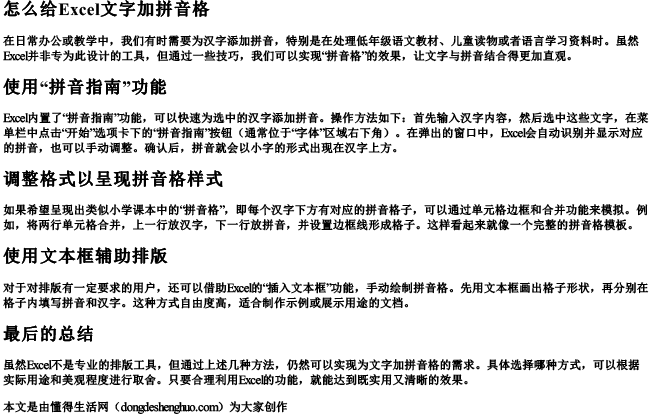
懂得生活网为大家提供:生活,学习,工作,技巧,常识等内容。
